ご登録されている商品情報をダウンロードしてご覧いただけます。また、CSVファイルをアップロードすることにより、商品情報、商品画像を一括処理することができます。
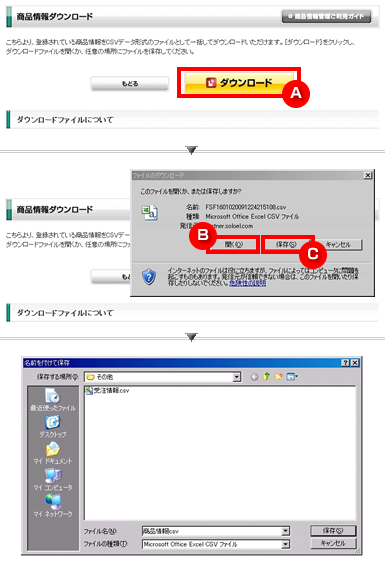
![]()
右記の順にクリックします。画面右側の【商品情報管理】→【商品情報ダウンロード】。
(A)の【ダウンロード】をクリックします。
参照する場合は、(B)の【開く】をクリックします。
保存する場合は、(C)の【保存】をクリックし、データを保存する場所を設定し、保存を確定します。
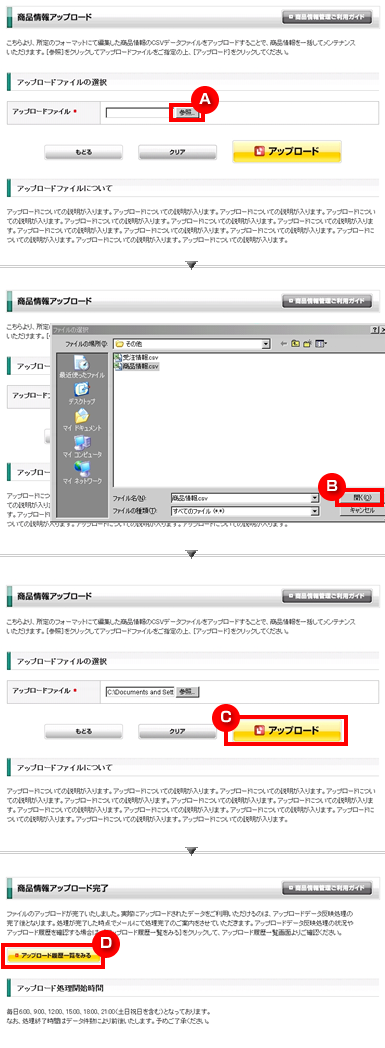
![]()
右記の順にクリックします。画面右側の【商品情報管理】→【商品情報アップロード】。
(A)の【参照】をクリックし、アップロードしたいファイルを参照し、(B)の【開く】をクリックし、ファイルを確定します。
※アップロードするためには、お客様にてアップロードするファイルをご用意いただく必要があります。アップロードするファイルのサンプルをご覧になりたい場合はこちらをご覧ください。
(C)の【アップロード】をクリックします。
※(D)の【アップロード履歴一覧をみる】をクリックすると、アップロードしたファイルのアップロード状況を確認することができます。
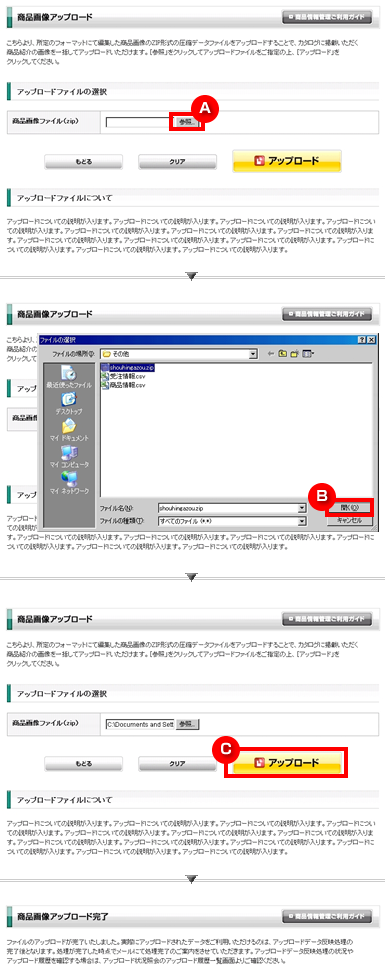
![]()
右記の順にクリックします。画面右側の【商品情報管理】→【商品画像ファイルアップロード】。
(A)の【参照】をクリックし、アップロードしたいファイルを参照し、(B)の【開く】をクリックし、ファイルを確定します。
※アップロードするためには、お客様にてアップロードするファイルをご用意いただく必要があります。
※画像データは必ず、ZIP形式の圧縮データにしてください。ZIP形式の圧縮データでない場合、アップロードできません。
(C)の【アップロード】をクリックします。